Док приступате радном листу са Екцел претходне верзије можете доживети сусрет - „Нисмо могли да учитамо модел података‘. Ова грешка се у основи јавља ако користите застарелу Екцел ( као- МС Екцел 2013 или старији) да отворимо припремљене листове података који садрже новије моделе података. Следите ове исправке да бисте решили проблем.
Заобилазна решења-
1. Онемогућите антивирус док користите МС Екцел. Понекад АВ поставке ометају функцију Екцел процес.
2. Прво сачувајте свој рад, а затим затворите Екцел. Понекад принудно затварање екцел документа може да затвори ову врсту проблема.
Поправак 1 - Користите новије верзије програма Екцел
Најједноставније решење овог проблема је употреба новије верзије Екцел. Не постоји добра алтернатива за Екцел који су доступни на тржишту.
Поправак 2 - Измена поставки смерница локалне групе -
1. Прво треба да откуцате „Политика локалних група“У пољу за претрагу.
2. Једноставан клик на „Измените смернице групе“У резултату претраге и видећете да је Уређивач смерница локалне групе се појавио на вашем екрану.

3. После Уредник на вашем екрану проширите леву страну на овај начин-
Конфигурација рачунара / Виндовс подешавања / Безбедносна подешавања / Локалне политике / Додељивање корисничких права
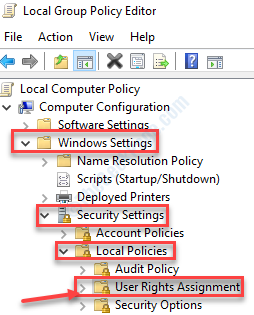
4. На десној страни Политика одељак, померите се надоле да бисте пронашли „Повећајте радни сет процеса“.
5. Дупли клик бацам се на посао.
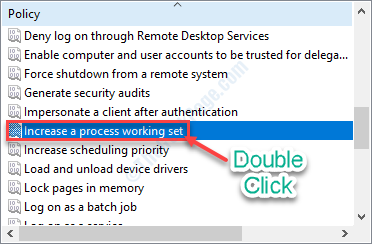
6. У Повећајте радни процесет на екрану са смерницама, кликните на „Додај корисника или групу…“.
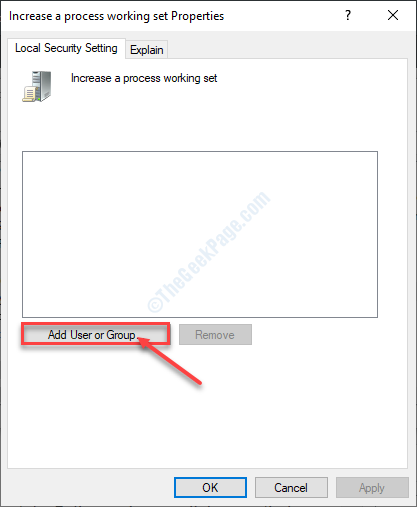
7. У Унесите имена објеката за одабир у прозор унесите „Корисници“.
8. Затим кликните на „Провери имена“.
9. Кликните на "У реду“.

10. Након тога кликните на „Применити“.
10. На крају, кликните на „У реду“.

Када то учините, затворите Уређивач смерница локалне групе екран.
Покушајте поново да приступите екцел документу.


